Neatkarīga programmaparatūra BIOS no zibatmiņas diska

- 1033
- 178
- Jan Purdy
BIOS programmatūra tiek glabāta ROM mikroshēmā, ko ir iespējams piezvanīt, nesaskaroties ar disku. Tas atrodas mātesplatē un glabā parastās disku, videokartes utt. Kodus utt. D. Vēlēdamies uzzināt, kā atjaunināt BIOS no zibatmiņas diskdziņiem, ir jāidentificē šī procedūra visiem komponentiem, kuriem šī darbība tiek piemērota.

Izmantojot ārēju uzkrāšanos biosa programmaparatūrai.
Galvenais nosacījums ir iespēja sistematizēt BIOS atjauninājumu, kura galvenais uzdevums ir parastā elektroniskās ierīces darbība. Jautājums par to, kā instalēt BIOS zibatmiņas disku.
Parasti BIOS programmaparatūra rodas no kompaktdiska diska, tomēr fakts ir tāds, ka dažām modernām elektroniskām ierīcēm, piemēram, netbooks, nav braukšanas, un šī iemesla dēļ, lai atspoguļotu BIOS no diska, nedarbosies. Tātad, kā atjaunināt BIOS no zibatmiņas diska, ir daudz lietotāju, kas ir ieinteresēti.
Kāpēc BIOS būtu jāatjaunina
Lielākajai daļai lietotāju agrāk vai vēlāk nāk pie idejas, ka tas ir jāuzņemas BIOS programmaparatūru no zibatmiņas. Tas jādara šādos gadījumos:
- Ir jāinstalē jaunas sastāvdaļas vai lietojumprogrammas datorā;
- Plānots, ka ierīce modernizē, instalējot jaunākos komponentus;
- Tam ieteicams veikt ražotāju;
- parādās kļūdas vai darbības traucējumi sistēmas darbībā.
BIOS atjaunināšana no zibatmiņas diska būs nepieciešama, kad parādīsies ierīču konflikts vai ja sistēmas datu sistēmu sabojā vīrusa bojājumi. Arī šis process nav pēdējā vērtība, kas izkliedē datoru.
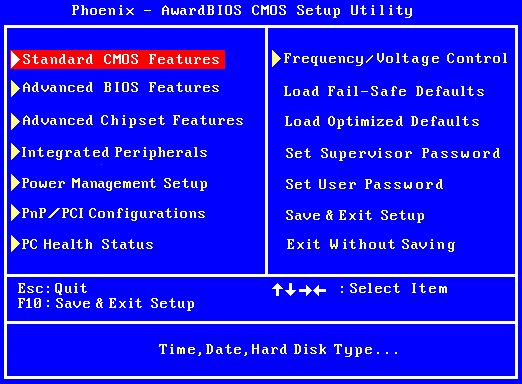
Jāpatur prātā, ka, ja dators darbojas normāli, šajā gadījumā nav jāmaina mātesplates konfigurācija, atjauninot BIOS tikai pēc drauga ieteikuma vai tāpēc, ka ir parādījusies jauna versija. Tomēr, ja tajā parādās jaunākās funkcijas, kas palielina ierīces produktivitāti, jūs jau varat uzlabot programmu. Uzzinājis, kādas iespējas BIOS atjauninājumam nodrošina, jums jānoskaidro, kā refluēt BIOS no ārējā piedziņas bez negatīvām sekām datoram. Par programmaparatūru no zibatmiņas diska jums būs jāveic vairākas darbības.
Nosakiet mātesplates modeli
Lieta ir tāda, ka, tā kā atjauninātās BIOS ir instalētas ROM mātesplatē, izrādās, ka tas ir precīzi jāatjaunina. Un tam ir nepieciešams precīzi zināt, kāds ir jūsu sistēmas padomes modelis. Jūs varat atrast šādu informāciju grāmatā uz mātesplates, kas ir iekļauts datorā vai izjaukt sistēmas vienību un redzēt to pašā dēļā.
Ir iespējams arī izmantot operētājsistēmas programmatūras palīdzību. Lai to izdarītu, nospiediet Win un R Keys kopā, iegūstiet MSInfo32 un pēc tam noklikšķiniet uz Labi. Parādās logs sniegs visu nepieciešamo informāciju par sistēmu, ieskaitot BIOS versiju.
Tomēr ir arī gadījumi, kad nav iespējams uzzināt mātesplates vārdu pat ar šīs komandas palīdzību. Tad jūs varat izmantot īpašo programmu AIDA64 ekstreme. Mēneša laikā jums to bez maksas pasniegs, un jūs varat brīvi lejupielādēt internetā. Pēc lietojumprogrammas instalēšanas un palaišanas atveriet vispārīgo informāciju par operētājsistēmu un atrodiet mātesplates vārdu.
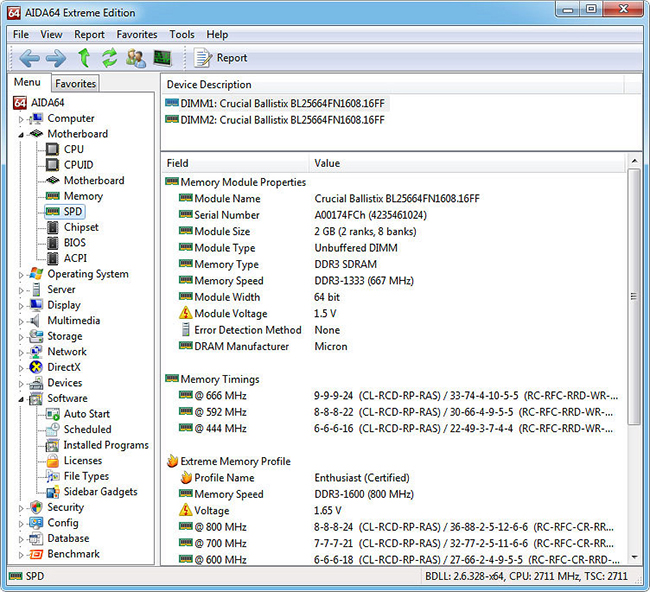
Lejupielādējiet programmaparatūru
Jebkurā meklētājprogrammā ir jāievada mātesplates modeļa nosaukums. Pēc tam jums jāievēro saite uz oficiālo ražotāju. Lejupielādes sadaļā tagad atlasiet BIOS. Atrodiet jaunu versiju, kurai ir Instantlash piezīme, un pēc tam to lejupielādējiet. Tagad jums vajadzētu izdomāt, kā ierakstīt BIOS zibatmiņas diskā. Tas ir ļoti vienkārši izdarāms. Tas ir pietiekami, lai izsaiņotu lejupielādēto arhīvu zibatmiņas diskā, labāk, ja tas ir tīrs. Ievietojiet zibatmiņas disku datorā un pārstartējiet to.
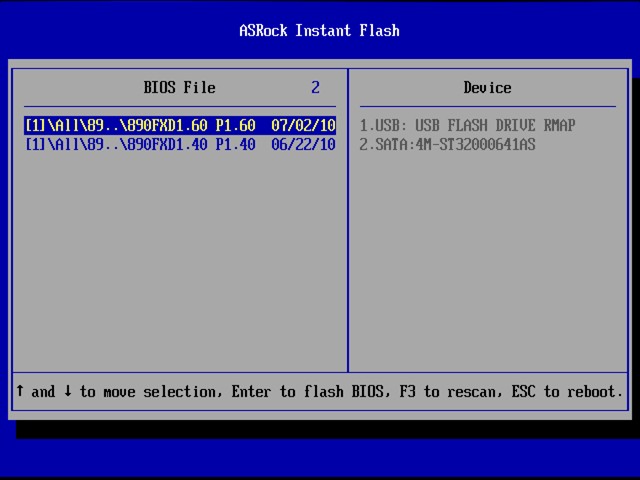
Instalējiet BIOS programmaparatūru no zibatmiņas diska
Kad lejupielāde tiek veikta, jums ir jānospiež dzēšana vai F2, lai jūs varētu atvērt BIOS iestatījumus. Ja viedo tehnoloģiju atbalsta jūsu ierīces mātesplate, šajā gadījumā jums jāiet uz šo sadaļu un jāizvēlas Instantflash ar bultiņām. Pretējā gadījumā jums jāatrod sadaļa, kurā ir Word Flash. Sistēma ātri automātiskajā režīmā noteiks zibatmiņas disku un esošās BIOS versijas.
Tagad jums jāizvēlas zibatmiņas disks, uz kura tika lejupielādēts BIOS fails, un programmaparatūras versija, kuru vēlaties instalēt. Pēc tam nospiediet Enter. Sāksies BIOS atjaunošana no zibatmiņas diska, un dators tiks pārinstalēts.
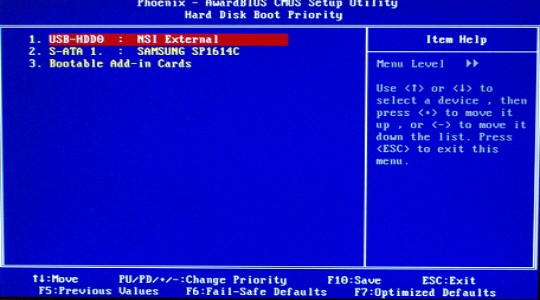
Dažās situācijās, lai refladētu BIOS, ir jāielādē no zibatmiņas diska, kur atrodas instalācijas fails. Lai to izdarītu, noklikšķiniet izdzēst vai f2 ielādēšanas laikā, lai izstrādātu BIOS izvēlni. Atrodiet boot cilni un atrodiet tajā bootDevicePriority. Šeit tiek noteikta ierīču iekraušanas prioritāte. Parasti, pirmkārt, ir cietais disks ar tajā uzstādīto operētājsistēmu. Pēc līnijas izcelšanas nospiediet Enter, lai jūs mainītu lejupielādes prioritāti. Atrodiet savu USB zibatmiņas disku sarakstā un veiciet šo darbību ar to. Pēc noklikšķināšanas uz F10, lai izietu no BIOS, saglabājot visus mainītos iestatījumus. Kad datora atsāknēšana ir pabeigta, automātiski tiks palaists BIOS atkopšanas instalēšanas fails, kas ierakstīts zibatmiņas diskā.
Jums jāzina, ka brīdī, kad tiek atjaunināta zibatmiņas diska BIOS, jūs nevarat izslēgt datora jaudu, pretējā gadījumā tas var izraisīt negatīvas sekas. Tikai gadījumā, ja jums ir, nav lieki savienoties ar nepārtraukta uztura avotu.
Mātesplates ražotāja oficiālajā vietnē jums ir jāapzinās informācija par to, kā atjaunot BIOS, tas parasti tiek nodrošināts ar BIOS failu.
Tagad jūs zināt, kā instalēt BIOS no Flash Drives. Tomēr vēlreiz jāatzīmē, ka BIOS būtu jāatjaunina tikai ekstremālos gadījumos, pretējā gadījumā problēmas var rasties. Labāk būs arī ierakstīt pilnu BIOS versiju USB zibatmiņas diskā, jo A- un B versijas joprojām ir modificētas un ar kļūdām.
- « Pareiza atmiņas kartes formatēšana Android ierīcēm
- Pareiza mūzikas lejupielāde no planšetdatora uz zibatmiņu »

